本节作为刚刚接触编程的人估计装好自己要用的软件必定是重中之重,所以本节就将全程指导大家从下载JDK开始一直到安装好MySQL为止
第一 下载对应版本的JDK 点击下载链接 跳转到网页后,按照图片箭头所示点击进入下载页面

下拉到底,然后根据自己的需求选择对应版本的jdk进行下载,下载之前先点击红圈里的

如果你需要下载之前版本的jdk,请点击jdk下载链接统合,然后根据自己需求进行下载

介于我已经有了所以就直接安装我的版本了,如图

2、下载完成后进行安装,双击下好的exe文件,按照箭头进行安装

①安装目录可以根据自己的需求进行更改,但是请要记住安装的路径,因为之后的环境配置需要用到

②点击下一步后等待进度条走完

③到这一步jdk算是安装完毕了,接下来是对环境的搭建:
右击我的电脑→属性→高级系统设置→环境变量→系统变量→新建


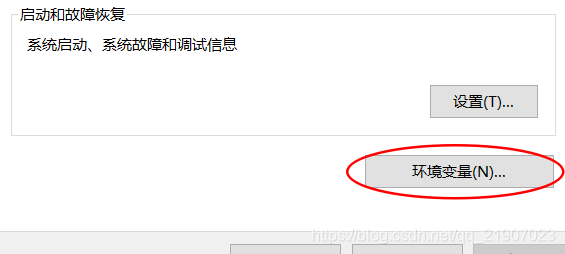
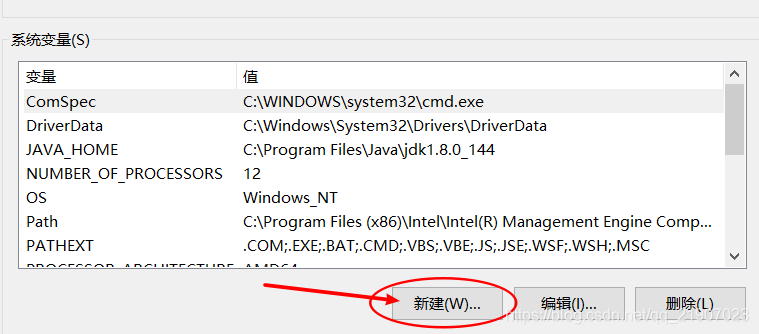
紧接着,填写变量名:JAVA_HOME
变量值则点击浏览目录然后选择你之前安装jdk的目录,例如我之前安装的位置是C:\Program Files\Java\jdk1.8.0_144
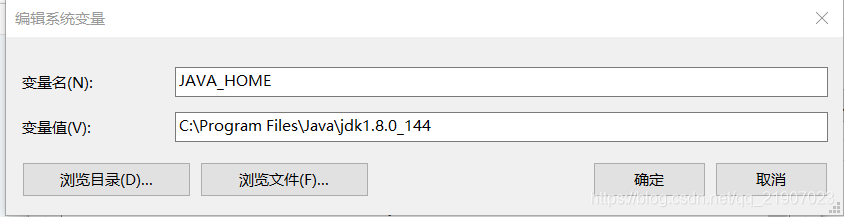
接下来找到系统变量里的Path并点击编辑:
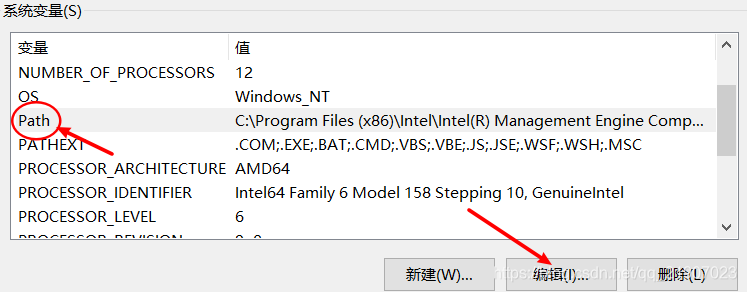
然后点击新建,填入:
%JAVA_HOME%\bin
回车;
再次点击新建,填入:
%JAVA_HOME%\jre\bin
回车并确定,然后一直确定并关闭刚刚打开的所有窗口,然后使用win+r调出运行窗口,并输入cmd,在弹出来的窗口里输入java -version 回车
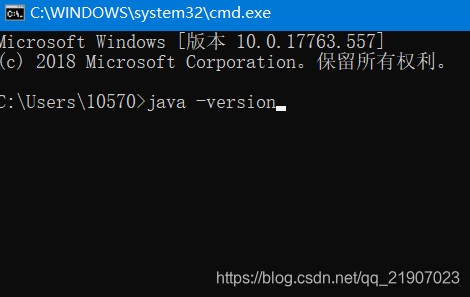
等待出现以下代码如图就代表jdk环境搭建成功:
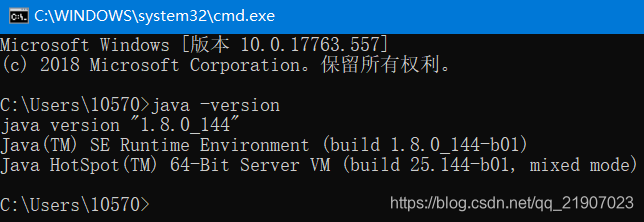
eclipse的安装与使用
eclipse的安装十分简单,将下载好的压缩包解压出来,双击eclipse.exe就行了
①选择你的文件保存路径

②点击Window→点击Preferences
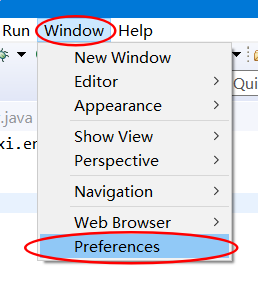
③输入Server→选择Runtime→点击Add
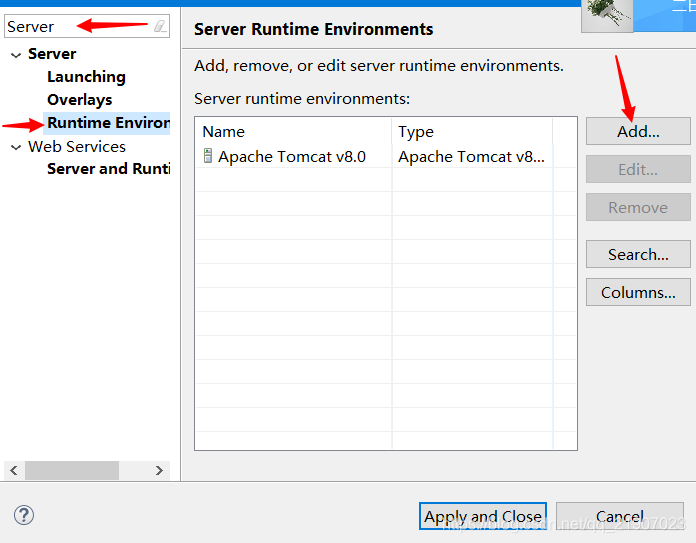
④选择你下载的Tomcat的版本然后点击Next

⑤选择你Tomcat解压出来的路径
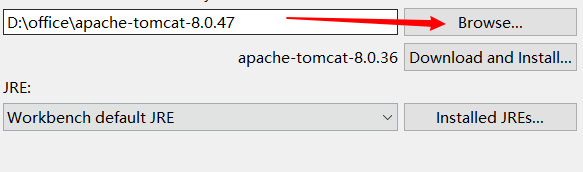
⑥点击Installed JREs…

⑦点击Add添加
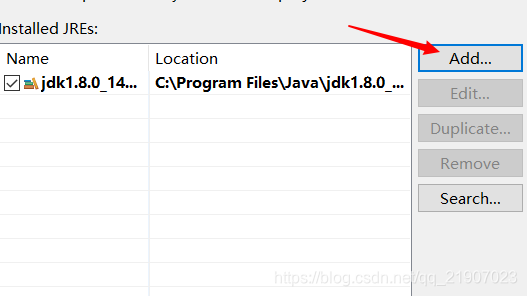
⑧选择Standard VM 并点击Next
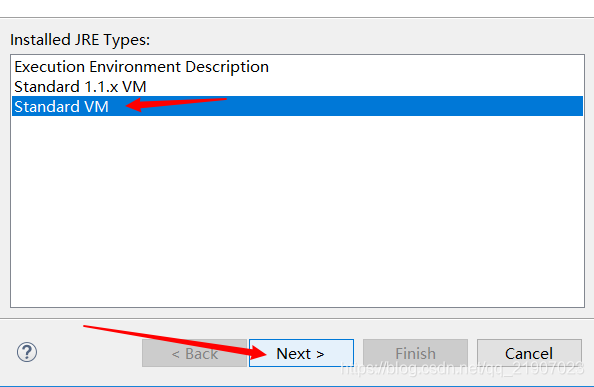
⑨点击Directory选择jdk的安装路径,并点击Finish(注:一定要是jdk)
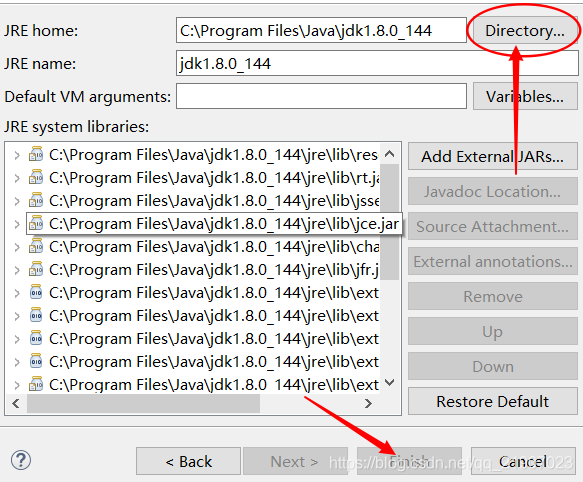
⑩选择下拉框里的jdk 然后Finish就行了

至此,eclipse与Tomcat配置完毕,接下来就是测试项目
测试项目
①创建项目
在如图空白地方单击右键→选择New→选择Other
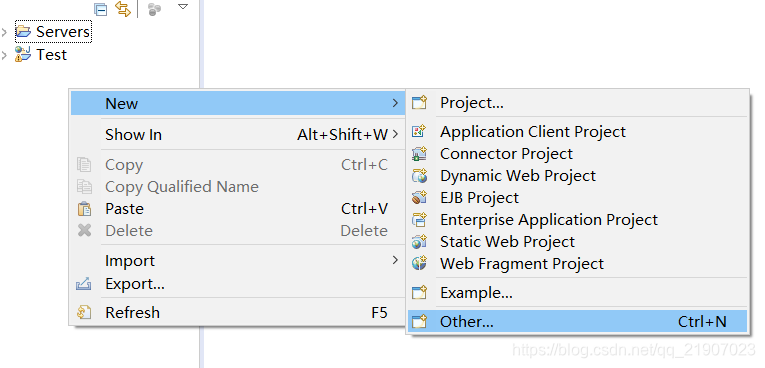
②输入web→选择Dynamic Web Project→Next
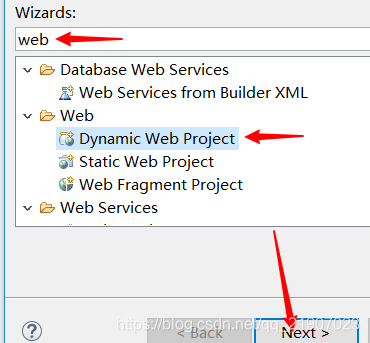
③输入项目名→Next→Next→勾选箭头所指并点击Finish→项目创建完成
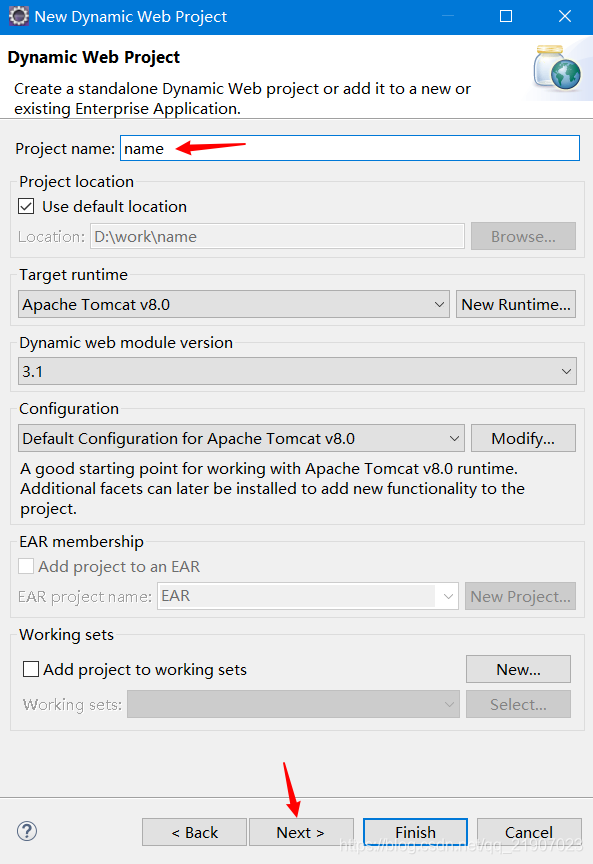
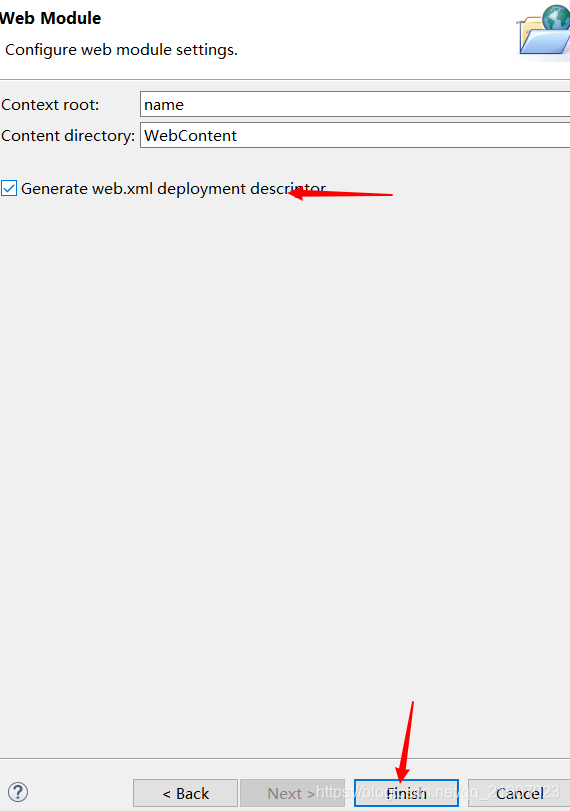
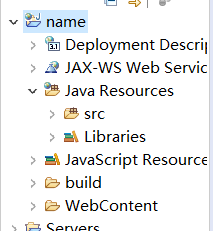
④在src目录下创建com.zking.server包并创建继承httpservlet的Servlet类测试Tomcat是否连接成功
Servlet里代码如下:
package com.zking.server;
import java.io.IOException;
import java.io.PrintWriter;
import javax.servlet.ServletException;
import javax.servlet.annotation.WebServlet;
import javax.servlet.http.HttpServlet;
import javax.servlet.http.HttpServletRequest;
import javax.servlet.http.HttpServletResponse;
@WebServlet("/name")
public class Servlet extends HttpServlet{
@Override
protected void doGet(HttpServletRequest req, HttpServletResponse resp) throws ServletException, IOException {
// TODO Auto-generated method stub
doPost(req, resp);
}
@Override
protected void doPost(HttpServletRequest req, HttpServletResponse resp) throws ServletException, IOException {
// TODO Auto-generated method stub
PrintWriter out=resp.getWriter();
out.print("hasake!");
}
}
写完后测试:
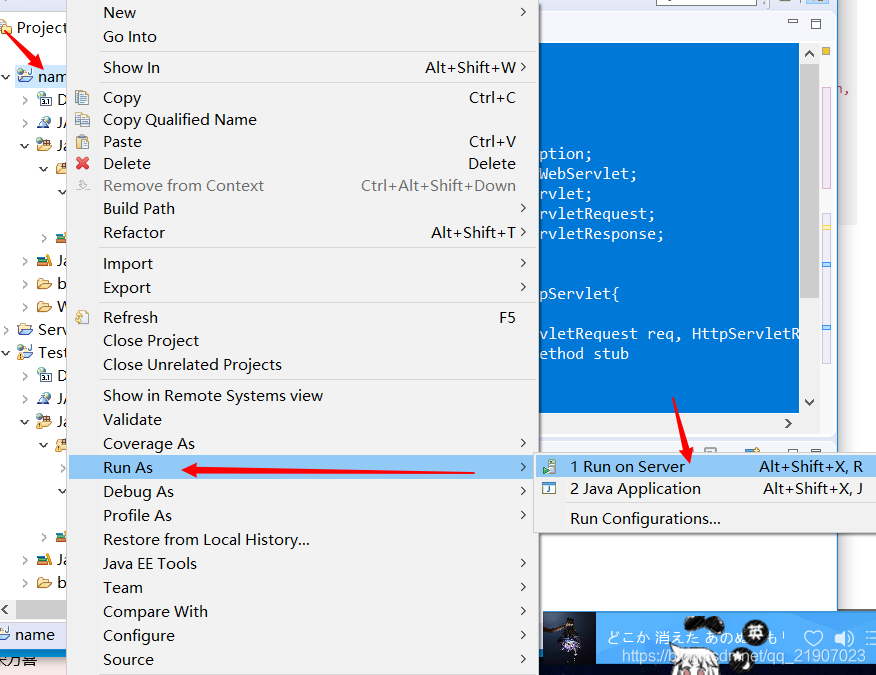
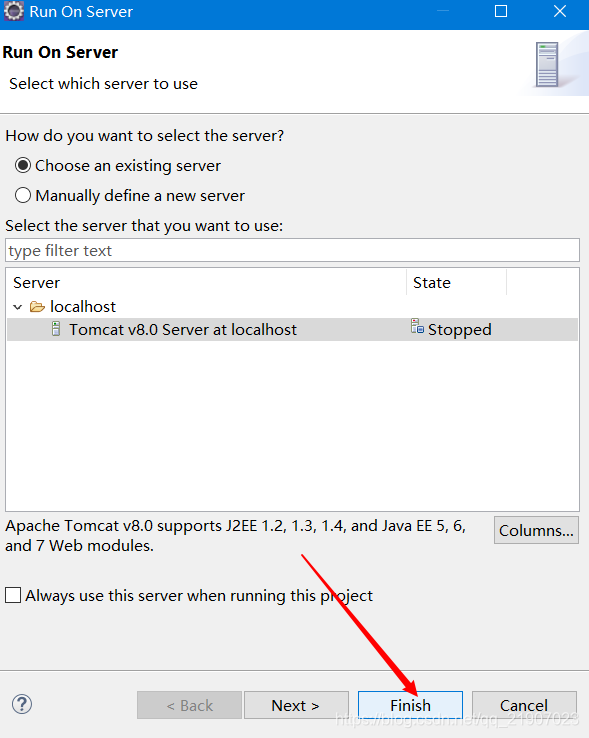
等待后台运行完毕,然后打开浏览器并在地址栏里输入http://localhost:8080/name/name
如果运行成功就会出现
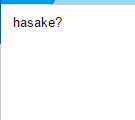
至此,eclipse安装测试完毕
MySQL的安装
MySQL的安装很简单,跟着步骤走就行,但是切记:安装路径中不要有中文和特殊符号
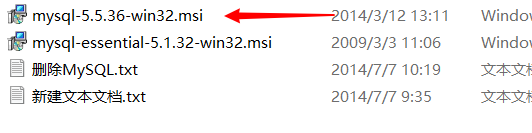
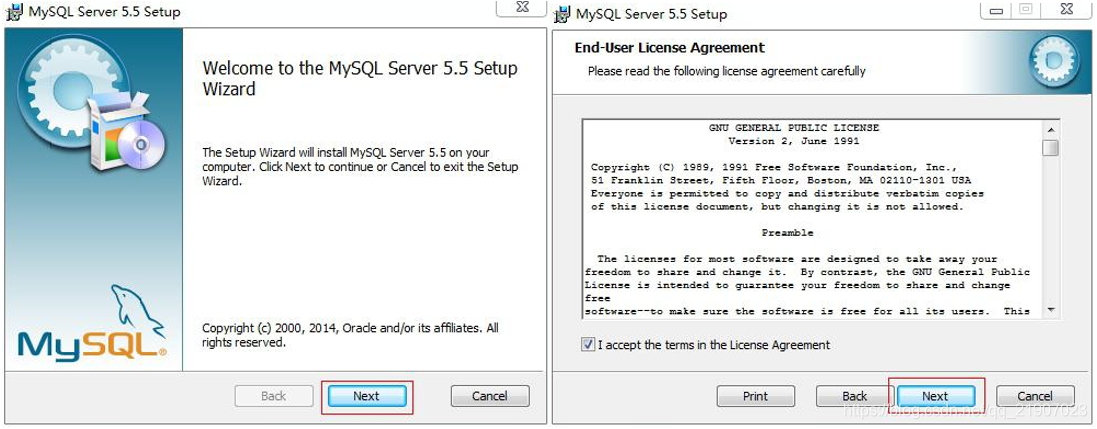
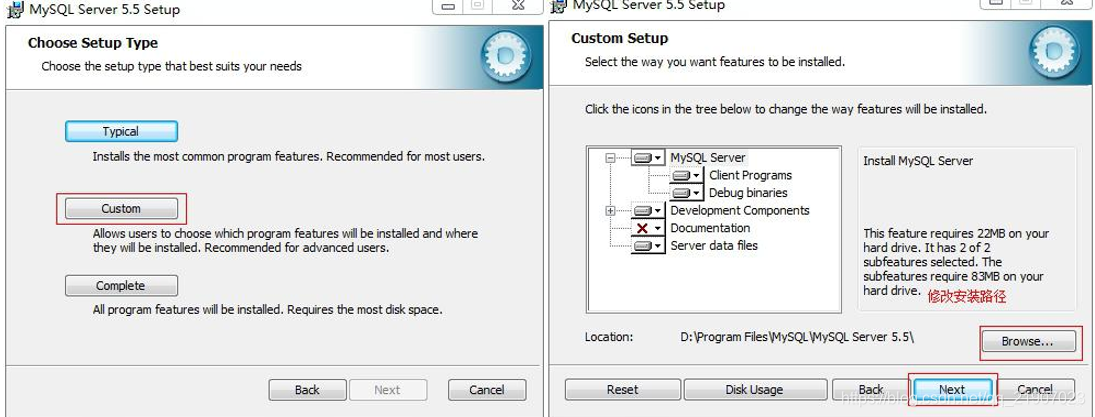
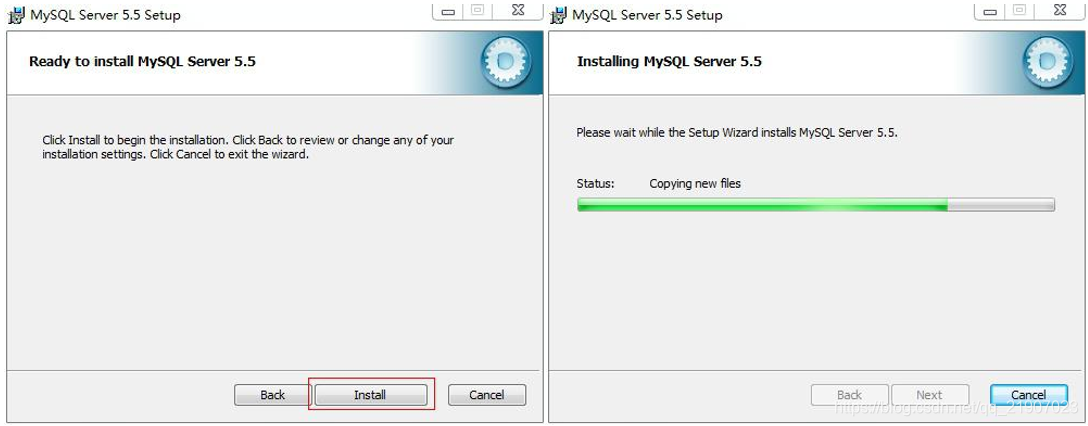
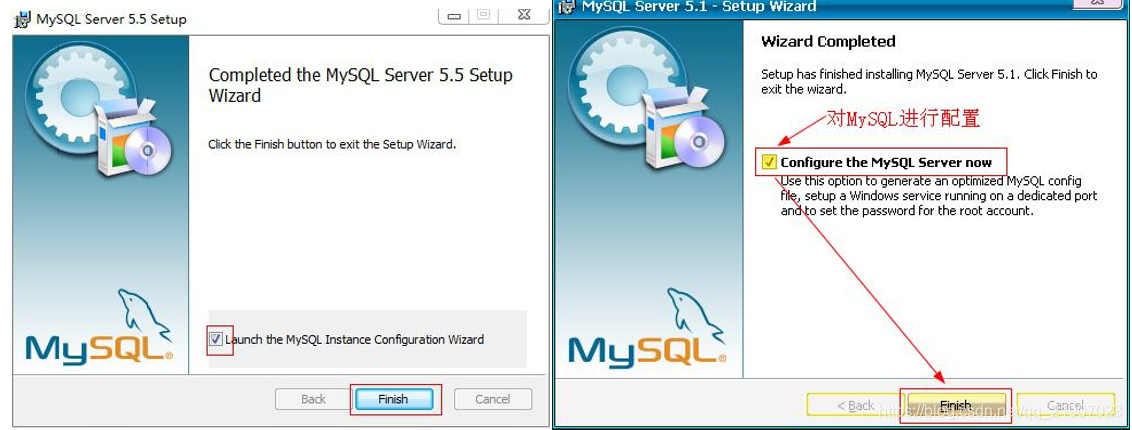
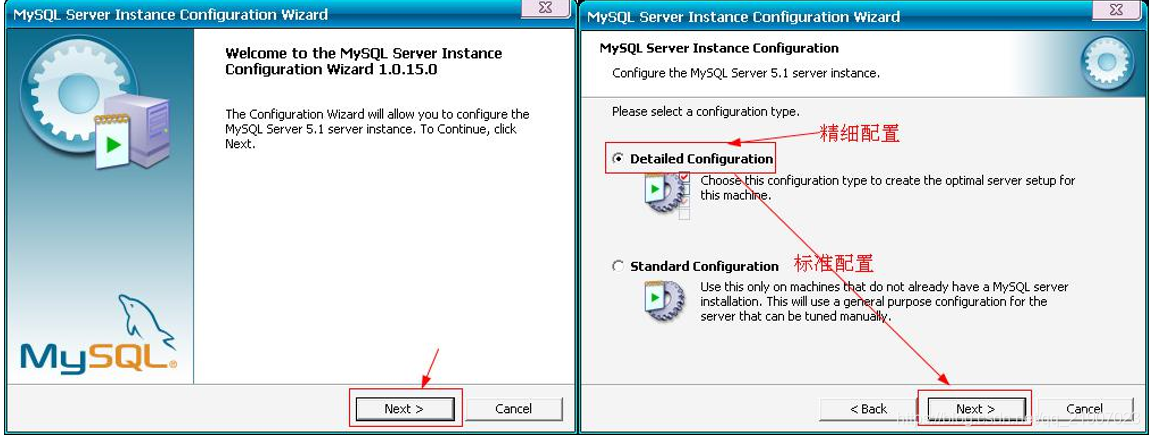
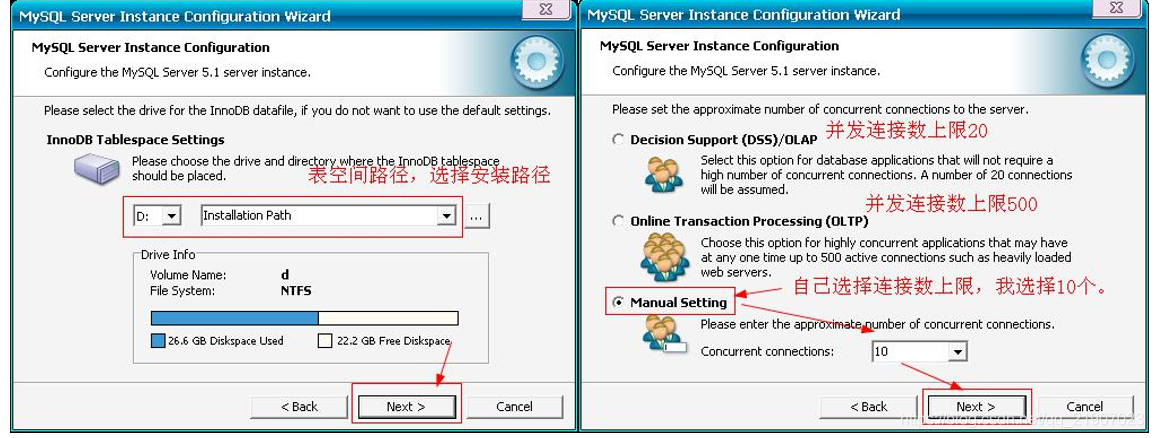
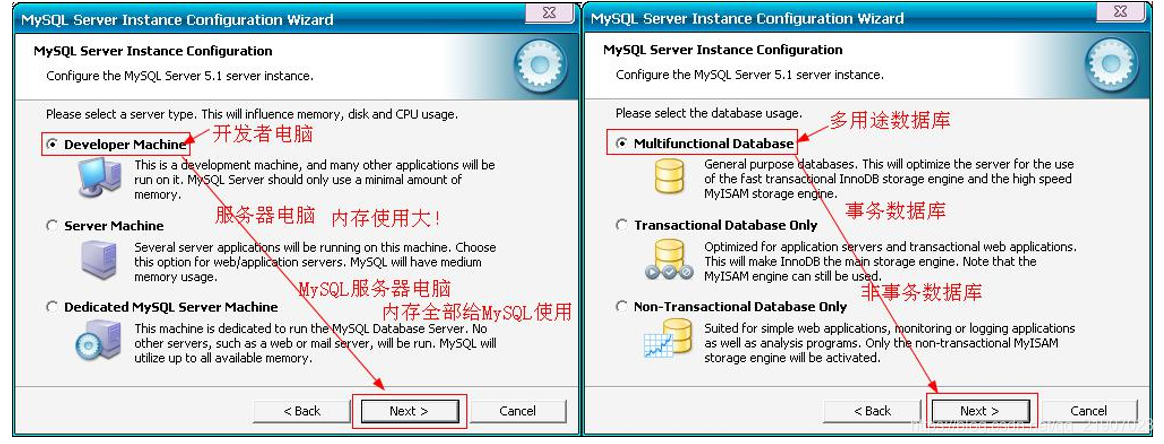
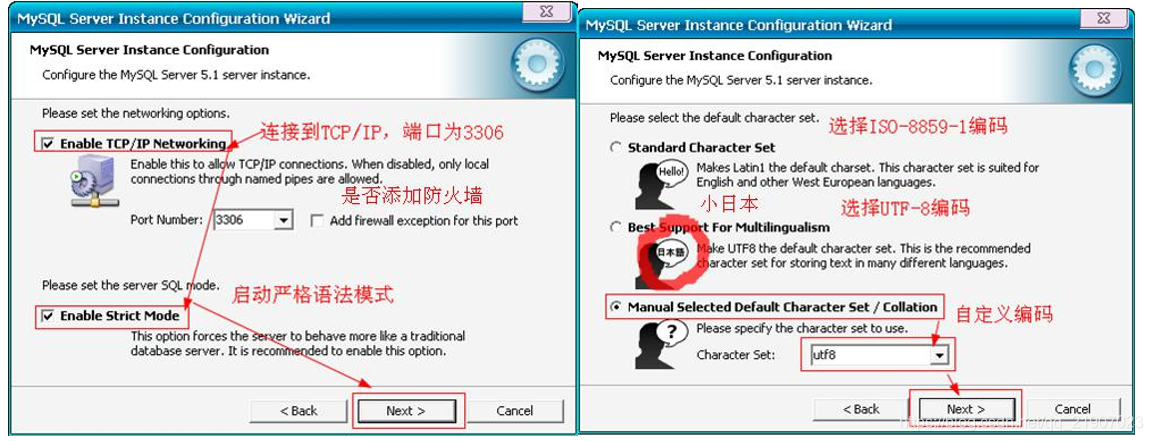
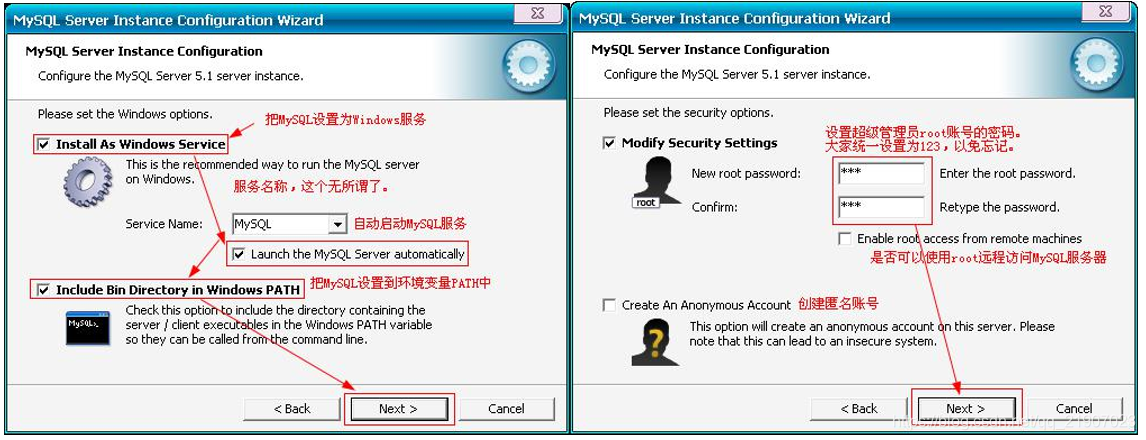
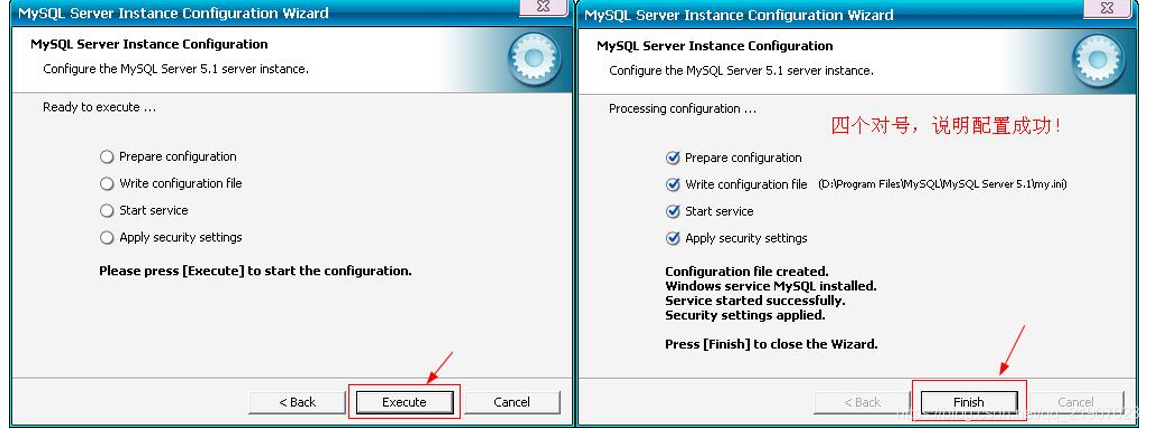
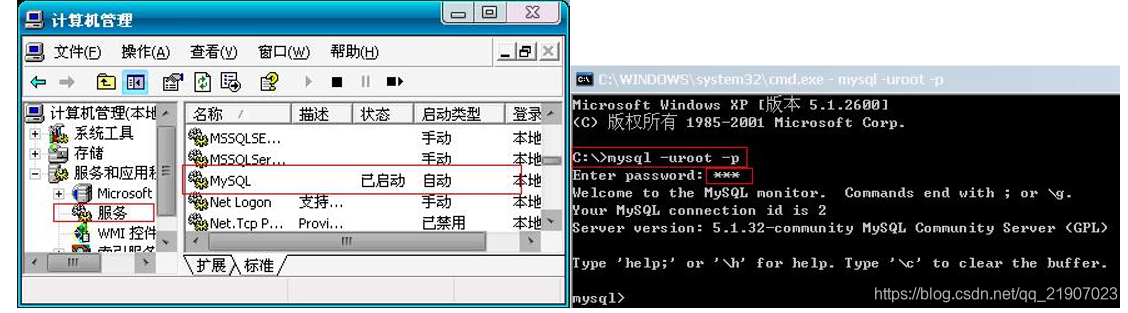
安装完成后进行检验:
win+r→cmd→mysql -uroot -p →回车输入密码→123
数据库指令:
登录 MySQL:mysql-uroot-p123
退出 MySQL:exit|quit
查看数据库:showdatabases;
至此MySQL安装完成,接下来进行界面化
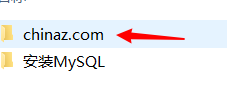
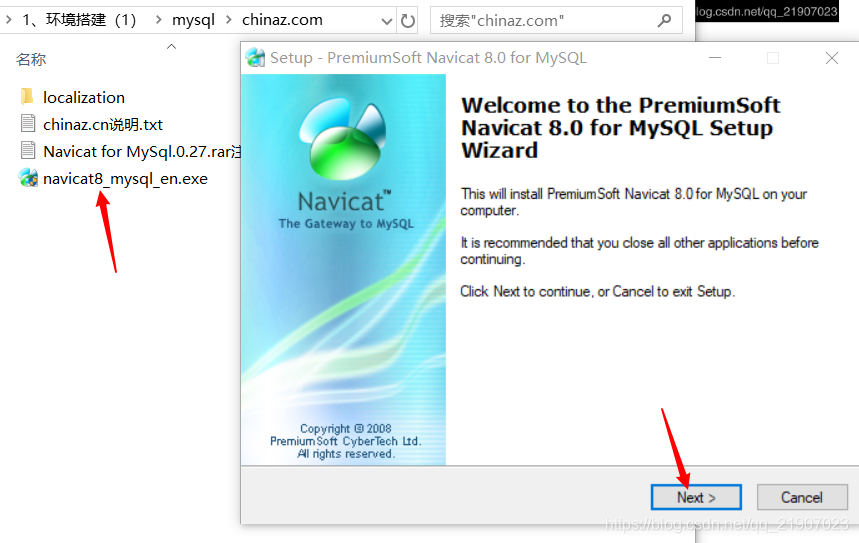
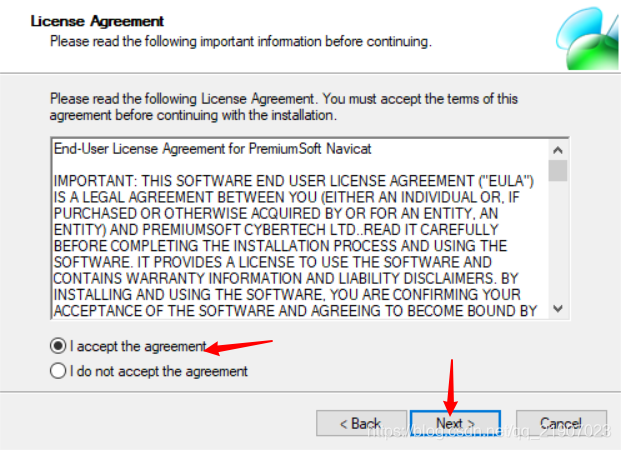
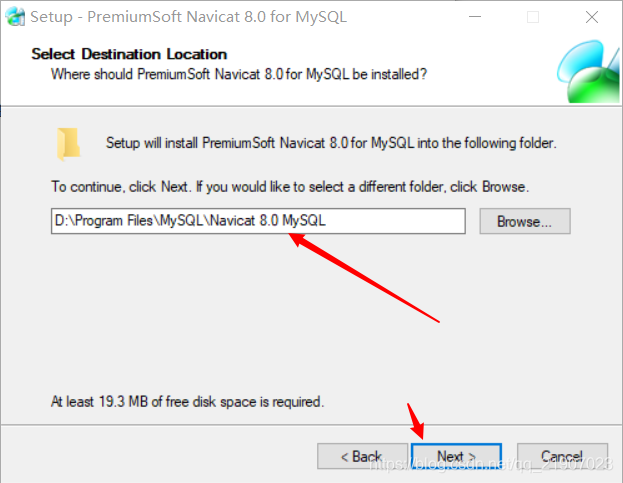
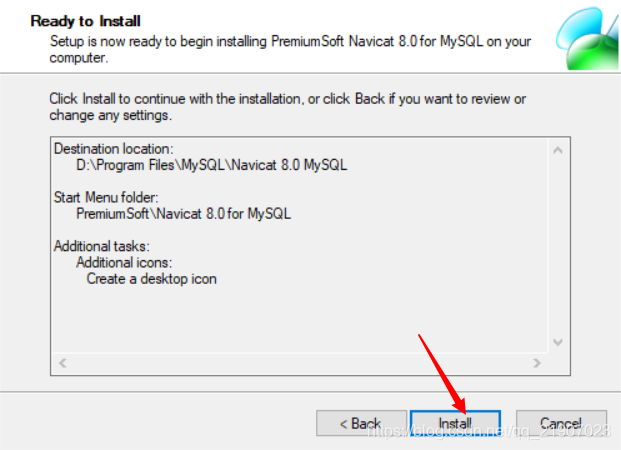
接下来根据这两个文档的内容进行安装
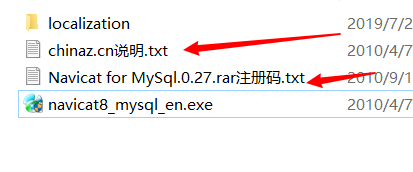
等待安装完成就行了
到此为止,从jdk到MySQL全部安装完成







 本教程详细指导编程新手如何在Win10上从头开始搭建环境,包括JDK的下载与安装,Eclipse的配置与Tomcat的连接,以及MySQL的安装与验证。通过简单的步骤,帮助初学者顺利完成开发环境的搭建。
本教程详细指导编程新手如何在Win10上从头开始搭建环境,包括JDK的下载与安装,Eclipse的配置与Tomcat的连接,以及MySQL的安装与验证。通过简单的步骤,帮助初学者顺利完成开发环境的搭建。

















 被折叠的 条评论
为什么被折叠?
被折叠的 条评论
为什么被折叠?








